古いルーターをリピーターに変える方法

自宅のデッドスポットやWi-Fi接続の弱さに苦労していますか?多くの人がこの問題を抱えています。家全体で信頼できるサービスが必要ですが、家全体のメッシュネットワークシステムに大金を費やしたくありません。古いルーターをどこかに置いている場合は、その古いルーターをリピーターに変えて、20ドル未満の投資と少しの時間で、完全なカバレッジを実現できます。古いルーターがなくても、eBayなどのサイトから低価格で入手できます。
必要なもの
ルーターをWi-Fiリピーターとして再利用するには、次のアイテムが必要です。
- Wi-Fiを使用しない電力線ネットワークアダプター
- 古いルーター(802.11nまたは802.11ac)
- イーサネットコード
- 延長コード(多分)
新しいリピーターを作成する
まず、現在のルーターのIPアドレス、ルーターがブロードキャストするチャネル、およびルーターが使用するセキュリティの種類を特定する必要があります。
1.設定を開きます。
2.[ネットワークとインターネット]をクリックします。
3.[ネットワークと共有センター]リンクをクリックします。
4.アダプター設定を変更します。
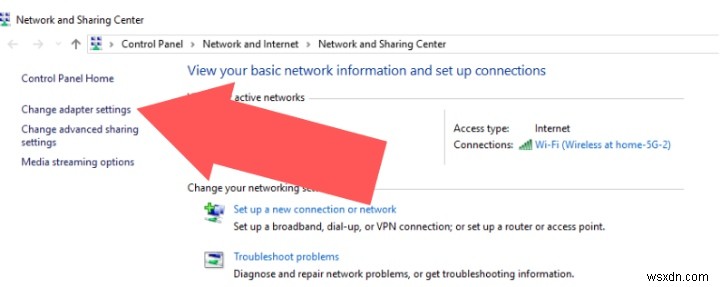
5.Wi-Fiを右クリックします。
6.[ステータス]をクリックします。
7.[詳細]ボタンをクリックします。
8.プライマリルーターのデフォルトゲートウェイアドレスを書き留めます。
プライマリルーターに接続する
現在のルーターに接続するには:
ブラウザにIPアドレスを入力してアクセスするか、ルーターの製造元から提供されたアドレスを入力できます。
- Asus – https://router.asus.com
- Belkin – http:// router
- D-Link – https://mydlinkrouter.local
- Linksys – https://myrouter.local
- Netgear – https://www.routerlogin.net
- TP-Link –https://tplinklogin.netまたはhttps://tplinkwifi.net
ユーザー名とパスワードを入力します。わからない場合は、ルーターの下部やオンラインで見つけることができます。
Wi-Fi設定を確認する
このステップでは、何も変更しません。 2台目のルーターのセットアップに使用するWi-Fi設定に関する情報を探しています。
1.アクセスしたルーターのホームページで、ルーター名、チャネル、セキュリティの種類を確認します。
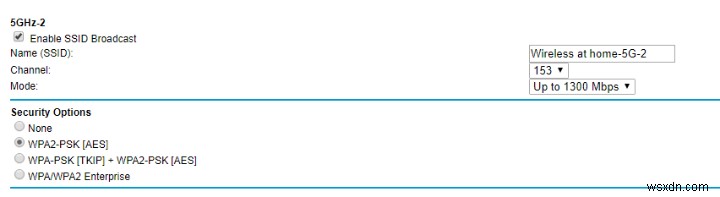
2.これらを書き留めますが、何も変更しないでください。
3.ログアウトします。
古いルーターをリセットする
古いルーターに対して最初に行う必要があるのは、保存されているデータを使用中から完全に消去することです。
1.ルーターの電源を入れます。
2.ルーターの背面にあるリセットとマークされた穴にペーパークリップまたはその他の小さくて薄い物体を挿入します。
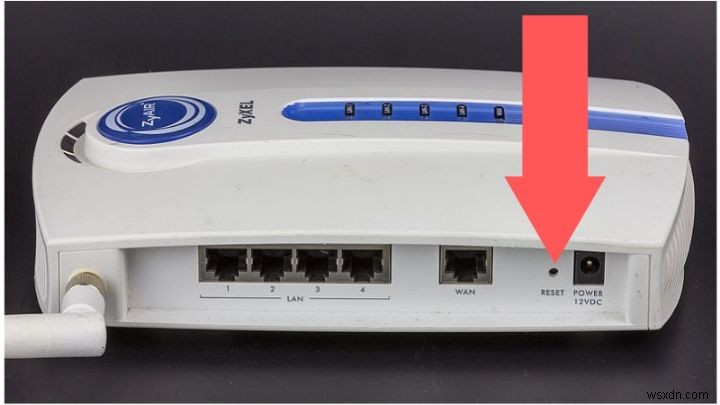
3.約30秒間押し続けます。
4.離すと、すべてのライトが消えて再び点灯します。工場出荷時の設定に戻りました。
セカンダリルーターの構成
ルーターを使用できるようにするには:
1.プライマリルーターの電源を切るか、PCをネットワークから切断します。
2.ルーターをネットワークに接続されていないコンピューターに接続します。
3.構成ページが表示されるまで、古いルーターを使用して手順1をもう一度実行します。
プライマリルーターから設定をコピー
次に、プライマリルーターの設定から、リピーターとして使用する情報にコピーした情報を入力する必要があります。
1.セットアップウィザードを無視します。
2.Wi-Fi設定ページに移動します。
3.ワイヤレスを有効にします。
4.ネットワーク名をプライマリルーターと同じ名前に変更します。
5.プライマリルーターが使用しているチャネルから遠く離れたチャネルを選択します。
6.セキュリティタイプを正確に一致させます。
7.プライマリと同じパスワードを割り当てます。
古いルーターに固定IPアドレスを割り当てる
リピーターに使用するルーターには、独自のIPアドレスが必要です。
1. LAN設定ページに移動し、メインルーターによって割り当てられた範囲内で、DHCP(動的ホスト通信プロトコル)から自動的に発行されたアドレスの外部にあるIPアドレスをルーターに指定します。
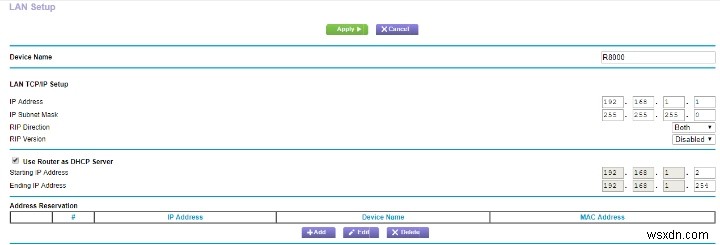
2.構成ページでDHCPのチェックを外して、DHCPを無効にします。
3.ルーターによって割り当てられたアドレスのすぐ外側にある新しいアドレスを指定します。たとえば、ルーターが192.168.1.2から192.168.1.49までのアドレスを提供する場合は、新しいアドレスを192.168.1.50として提供します。
4.設定を保存します。
5.再起動するのを待ちます。
すべてをまとめる
ルーターを接続する最良の方法は、長いネットワークケーブルを使用することですが、それが常に実用的であるとは限りません。代わりに、安価な電力線ネットワーキングアダプタを使用してください。それは信号の転送メカニズムとしてあなたの電気システムを使用します。同じヒューズボックスに接続されている電気システムを1つだけ使用していることを確認してください。
作業を確認する
次に、接続を確認します。
1.デッドスポットとプライマリルーターの中間のスポットを選択します。
2.電力線アダプタを壁に差し込みます。
3.イーサネットコードを使用してルーターをアダプターに接続します。
4.エクステンダールーターの電源を入れて接続してみます。
5. speedtest.netなどのサイトを使用して、プライマリルーターの近くの接続速度を確認します。
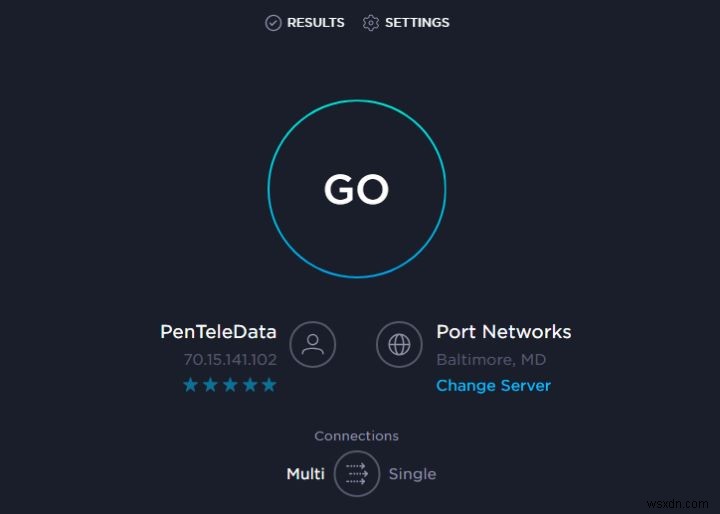
6.セカンダリルーターで速度をテストし、最初の読み取り値と比較します。
7.セカンダリルーターを少し動かして、より高速な接続が可能かどうかを確認します。
家の隅でより良いWi-Fiが必要であるが、これを実現するためのお金があまりない場合は、まずこれを試して、うまくいくかどうかを確認してください。
-
古いテレビをスマートテレビに変える方法
最近販売されているほとんどすべてのテレビはスマートテレビです。つまり、インターネットに接続して、Disney+ Hotstar、Netflix、Prime Video、Spotify、YouTube などのサービスから音楽やビデオをストリーミングできます。しかし、完全に機能する古いテレビを持っていて、今すぐ新しいスマートテレビにアップグレードしたくない場合はどうすればよいでしょうか?テレビの「馬鹿げた」オペレーティング システムと一緒に暮らす必要があり、素晴らしいオーディオやビデオのストリーミング アプリやその他の最新機能を利用できませんか?あまり。多額の費用をかけずに、非スマート TV をス
-
古いデスクトップをゲーム ハブに変える方法
同意するかどうかは別として、ゲームは私たちの生活の重要な部分を占めています。ポータブル ニンテンドーでテトリスをプレイしていた幼い頃から、PS4 や Xbox ゲーム コンソールでお気に入りのゲーム タイトルを大画面で楽しむことに大きな喜びを感じていました。また、PCゲームも忘れてはなりません。 PC ゲームには、さまざまなレベルの喜びがあります。ですよね? デスクトップでゲームをプレイしているとき、遅延やグラフィックの悪さ、応答の遅延によって妨げられる遅いゲーム体験に悩まされたくありませんよね?マシンと熱心な知識のあるゲーマーとの間に障害が発生すると、非常に迷惑になります。古いデスクトッ
